Як створити резервну копію контактних номерів на Android Mobile
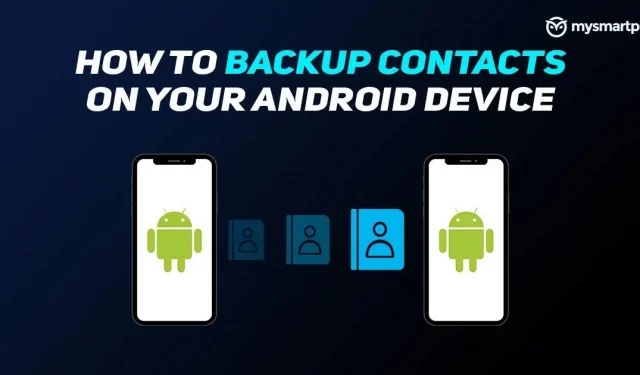
Є багато причин, чому ви можете створити резервну копію контактів на своєму телефоні Android. Ви можете змінити телефон або перейти з Android на iOS. Можливо, ви просто обережні. Більшість смартфонів Android попередньо налаштовані на збереження ваших контактів і їх синхронізацію з обліковим записом Google. У результаті ви не втратите свої контакти, навіть якщо перейдете на інший смартфон.
Однак можливо, що ваші контакти зберігаються в самому сховищі пристрою або в іншому хмарному сервісі, особливо якщо ви використовуєте модифіковану прошивку Android. У цьому випадку вкрай важливо, щоб у вас була резервна копія ваших контактів Google, щоб ви могли отримати до них доступ з будь-якого місця.
Як створити резервну копію контактів в обліковому записі Google
Щоб створити резервну копію контактів пристрою в обліковому записі Google, вам потрібно зробити наступне:
1. На своєму пристрої Android перейдіть до Налаштувань.
2. Знайдіть і виберіть опцію Google.
3. Прокрутіть до кінця вниз і виберіть Налаштування для програм Google.
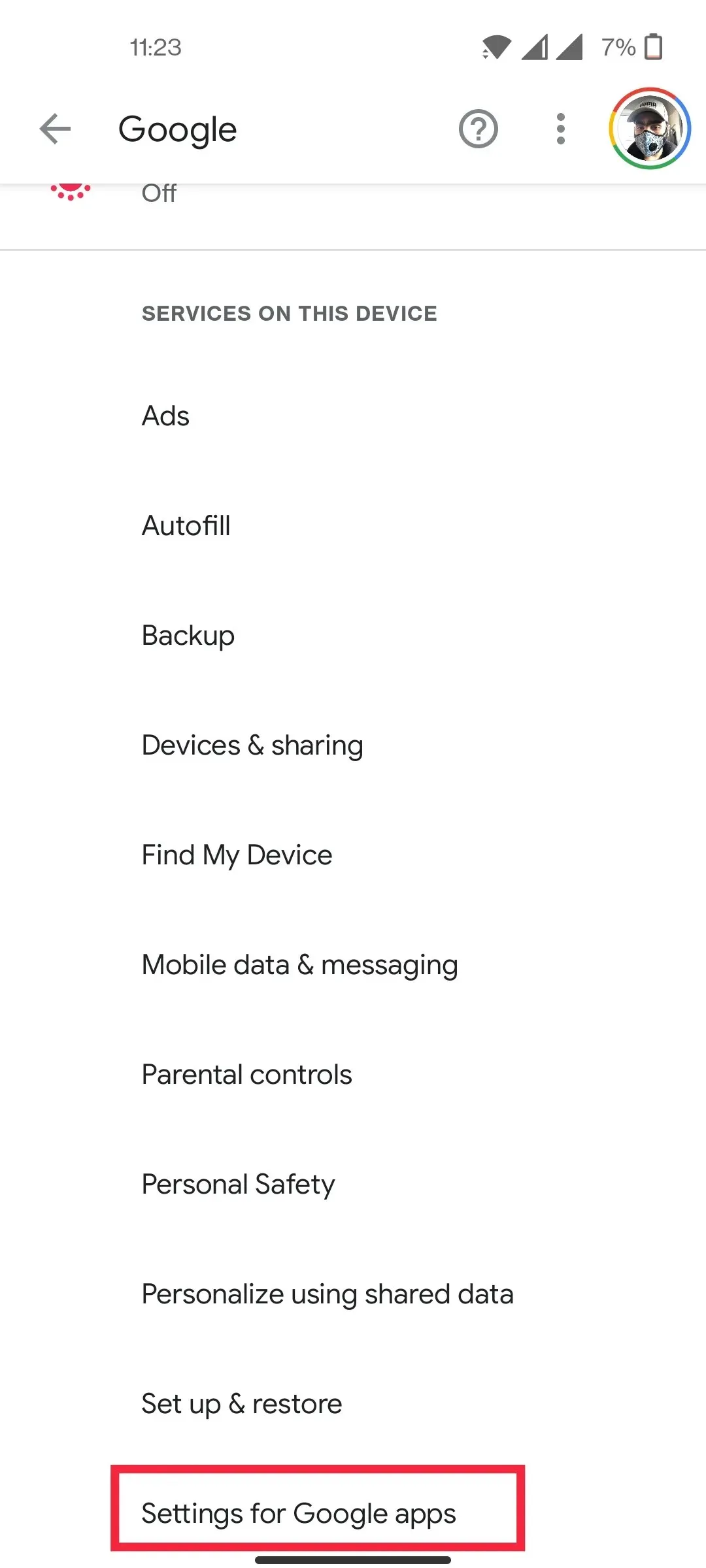
4. Виберіть Google Contacts Sync.
5. Виберіть «Керувати налаштуваннями» в розділі «Також синхронізувати контакти пристрою».
6. Увімкніть його.
Важливо зауважити, що це не включатиме контакти, збережені на SIM-карті, ані контакти, збережені в сторонніх службах. По суті, будь-який контакт, який не зберігається в пам’яті пристрою, буде виключено з резервної копії.
Перебуваючи в налаштуваннях синхронізації контактів Google, обов’язково синхронізуйте всі свої контакти, перейшовши до «Керування налаштуваннями» в розділі «Статус» і торкнувшись опції «Синхронізувати». Вам слід вручну синхронізувати контактну інформацію, якщо ви плануєте перезавантажити пристрій або переключитися з одного смартфона на інший.
Як створити резервну копію контактів у пам’яті телефону або на SD-карті?
Резервне копіювання контактів в обліковому записі Google є одним із найбезпечніших варіантів, але ми розуміємо, якщо ви скептично ставитесь до завантаження своїх даних. Якщо ви більше не довіряєте хмарі Google свої дані, ви можете видобути свою контактну інформацію як файл CSV або vCard і зберегти її в пам’яті телефону або на SD-карті. Ось що вам потрібно зробити:
1. Перейдіть на сторінку Google Contacts у веб-браузері.
2. Поставте прапорець, щоб вибрати контакт.
3. Виберіть Експорт на лівій панелі.
4. У наступному вікні виберіть тип файлу.
5. Натисніть Експорт.
Файл CSV або візитка тепер буде збережено в пам’яті вашого телефону, яку ви можете перемістити на SD-карту в файловому менеджері. Якщо ви переходите на пристрій iOS, ви можете імпортувати vCard у свій обліковий запис iCloud . Тим часом файл CSV можна імпортувати за допомогою будь-якої сторонньої програми для контактів.
Як створити резервну копію контактів за допомогою сторонніх програм
Для резервного копіювання контактів на вашому пристрої Android є кілька програм сторонніх розробників. Super Backup є одним з найпопулярніших. Ви можете створити резервну копію всіх своїх контактів у внутрішній пам’яті або на SD-карті. У додатку ви навіть можете зберегти резервну копію в хмарному сховищі. Easy Backup також є чудовою програмою для резервного копіювання ваших контактів. Програма навіть дозволяє надсилати резервні копії файлів електронною поштою чи через службу обміну повідомленнями.
Як відновити контакти з облікового запису Google
Якщо контакти Google не відображаються на вашому новому смартфоні, незважаючи на те, що резервне копіювання Google постійно ввімкнено, ви можете відновити свої контакти вручну. Щоб відновити контакти з однієї з ваших резервних копій Google, вам потрібно зробити наступне:
1. На своєму пристрої Android перейдіть до Налаштувань.
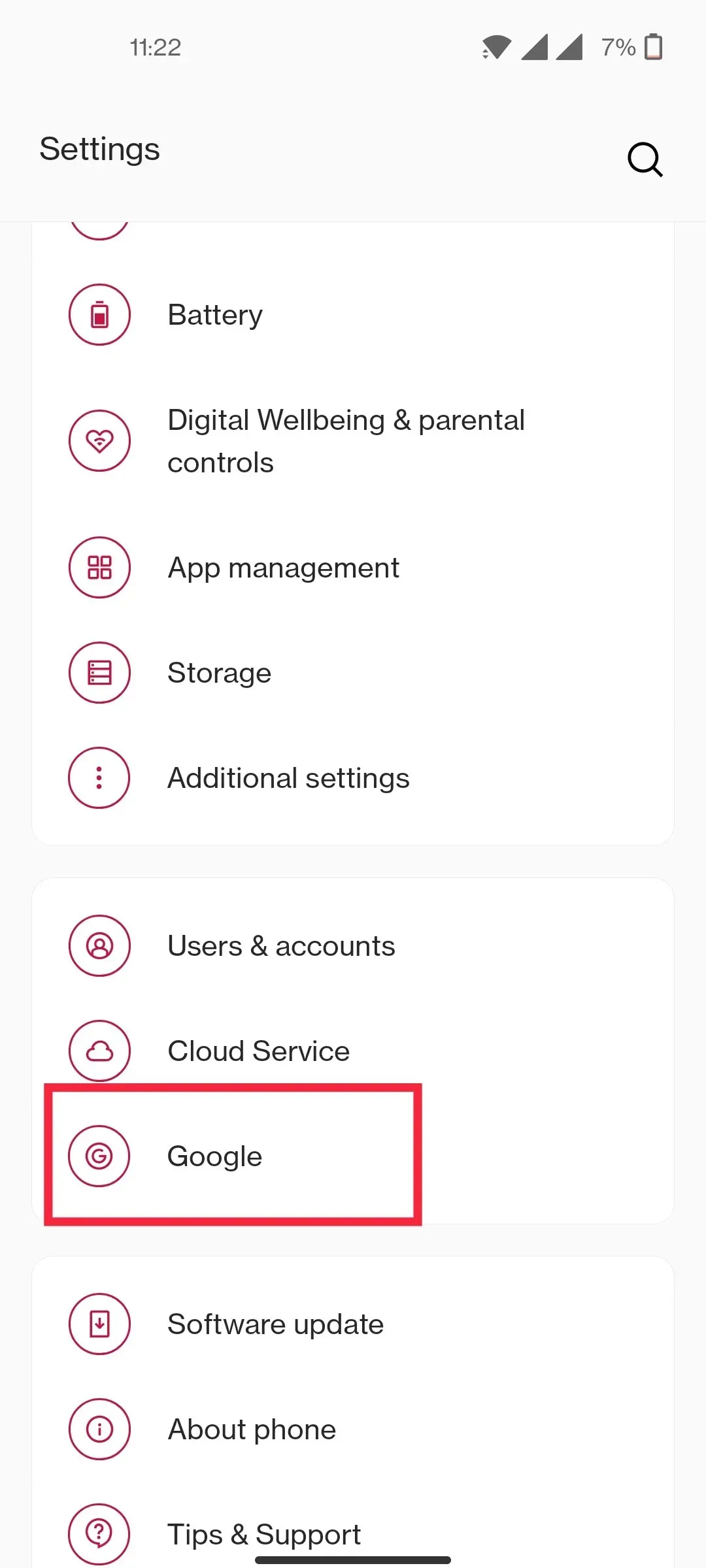
2. Знайдіть і виберіть опцію Google.
3. Прокрутіть вниз і виберіть Налаштувати та відновити.
4. Натисніть «Відновити контакти».
5. Виберіть обліковий запис Google і резервне копіювання пристрою.
Якщо ви використовуєте сторонню програму для резервного копіювання контактів, ви можете використовувати ту саму програму для відновлення контактів. Якщо у вас є файл CSV або візитна картка, ви також можете відновити їх за допомогою Контактів Google. Просто перейдіть на веб-сторінку Google Contacts і виберіть «Імпортувати» на лівій панелі. Завантажте файл контактів і натисніть «Імпортувати».



Залишити відповідь